pycharm编辑器如何修改页面背景颜色, Pycharm是很多职业使用的代码编程工具,但是你知道pycharm编辑器是怎么修改页面背景色的吗?以下内容为pycharm编辑器带来了修改页面背景色的方法。
感兴趣的用户去下面看看。
pycharm编辑器如何修改页面背景色?用pycharm编辑器修改页面背景颜色的方法
1.打开界面后,点击左上角的文件菜单。
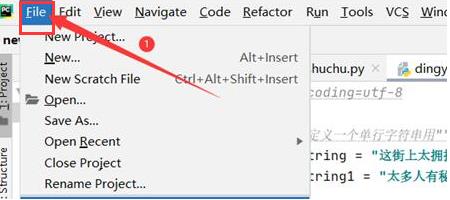
2.找到设置选项。
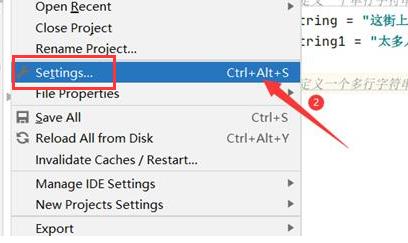
3.然后打开编辑器栏下的配色方案菜单。
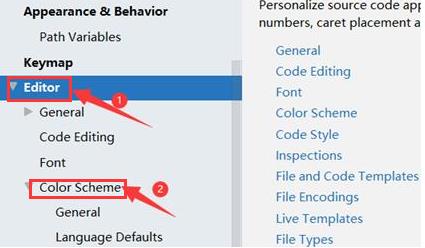
4.打开控制台颜色选项的边栏。
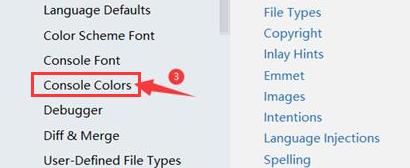
5.在“方案”面板中选择所需的背景颜色参数。
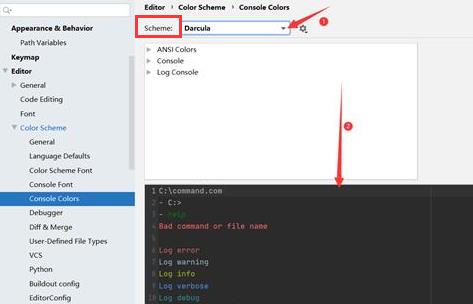
6.最后,单击“是”按钮保存设置。
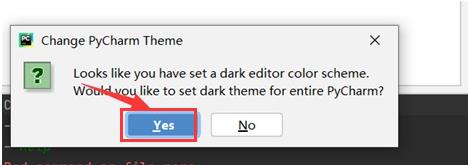
以上是pycharm编辑器修改页面背景色的方法,更多精彩教程尽在本站。
pycharm编辑器如何修改页面背景颜色,以上就是本文为您收集整理的pycharm编辑器如何修改页面背景颜色最新内容,希望能帮到您!更多相关内容欢迎关注。
